infotainment OPEL MOKKA 2014 Infotainment-süsteemi juhend (in Estonian)
[x] Cancel search | Manufacturer: OPEL, Model Year: 2014, Model line: MOKKA, Model: OPEL MOKKA 2014Pages: 233, PDF Size: 4.7 MB
Page 28 of 233
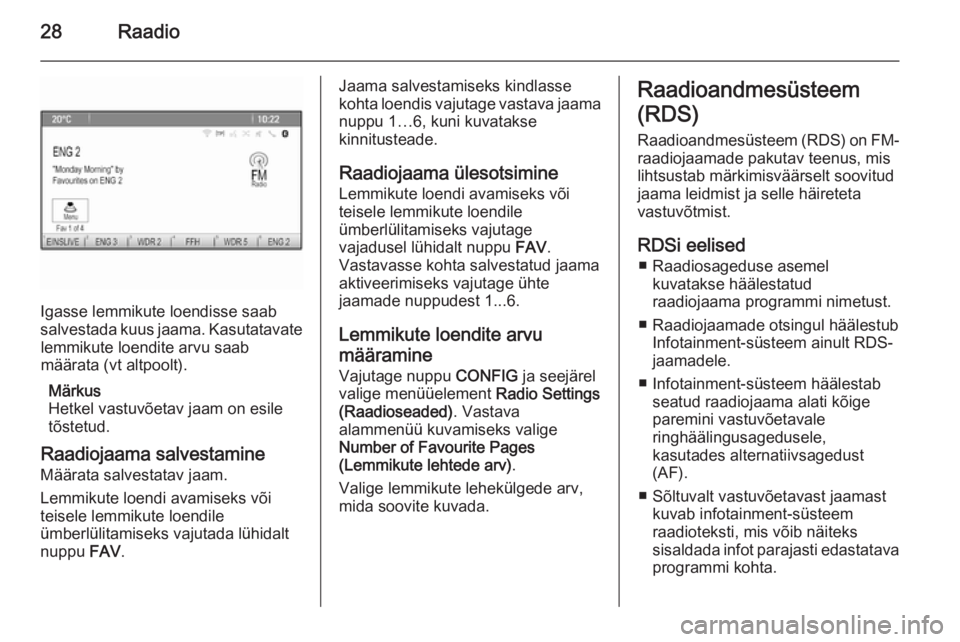
28Raadio
Igasse lemmikute loendisse saab
salvestada kuus jaama. Kasutatavate lemmikute loendite arvu saab
määrata (vt altpoolt).
Märkus
Hetkel vastuvõetav jaam on esile
tõstetud.
Raadiojaama salvestamine
Määrata salvestatav jaam.
Lemmikute loendi avamiseks või
teisele lemmikute loendile
ümberlülitamiseks vajutada lühidalt
nuppu FAV.
Jaama salvestamiseks kindlasse
kohta loendis vajutage vastava jaama nuppu 1…6, kuni kuvatakse
kinnitusteade.
Raadiojaama ülesotsimine Lemmikute loendi avamiseks või
teisele lemmikute loendile
ümberlülitamiseks vajutage
vajadusel lühidalt nuppu FAV.
Vastavasse kohta salvestatud jaama aktiveerimiseks vajutage ühte
jaamade nuppudest 1...6.
Lemmikute loendite arvu
määramine Vajutage nuppu CONFIG ja seejärel
valige menüüelement Radio Settings
(Raadioseaded) . Vastava
alammenüü kuvamiseks valige
Number of Favourite Pages
(Lemmikute lehtede arv) .
Valige lemmikute lehekülgede arv,
mida soovite kuvada.Raadioandmesüsteem
(RDS)
Raadioandmesüsteem (RDS) on FM- raadiojaamade pakutav teenus, mis
lihtsustab märkimisväärselt soovitud
jaama leidmist ja selle häireteta
vastuvõtmist.
RDSi eelised ■ Raadiosageduse asemel kuvatakse häälestatud
raadiojaama programmi nimetust.
■ Raadiojaamade otsingul häälestub Infotainment-süsteem ainult RDS-
jaamadele.
■ Infotainment-süsteem häälestab seatud raadiojaama alati kõige
paremini vastuvõetavale
ringhäälingusagedusele,
kasutades alternatiivsagedust
(AF).
■ Sõltuvalt vastuvõetavast jaamast kuvab infotainment-süsteem
raadioteksti, mis võib näiteks
sisaldada infot parajasti edastatava
programmi kohta.
Page 29 of 233

Raadio29
RDS suvandite menüüRDS-i konfigureerimismenüü
avamiseks vajutage nuppu CONFIG
ja seejärel valige menüüelement
Radio Settings (Raadioseaded) .
Vastava alammenüü kuvamiseks
valige RDS Options (RDSi suvandid) .
RDS-funktsiooni aktiveerimine
Aktiveerige menüüelement RDS.
Märkus
Kui RDS deaktiveeritakse, siis ei
kuvata kõiki menüü RDS Options
(RDSi suvandid) elemente.
Piirkondlik
RDS-jaamad edastavad eri
sagedustel piirkonniti erinevaid
programme.
Kui Regional (piirkondlik) on
aktiveeritud, valitakse ainult samade
piirkondlike programmide
alternatiivseid sagedusi (AF).
Kui Regional (piirkondlik) on
deaktiveeritud, valitakse
raadiojaamade alternatiivseid
sagedusi piirkondlikest
programmidest sõltumatult.
Teksti kerimise peatamine
Teatavad RDS-jaamad ei kuva
ekraanil mitte ainult
programmiteenuse nime, vaid ka
lisateavet hetkel edastatava
programmi kohta. Lisateabe
kuvamisel on programmi nimi
peidetud.
Lisateabe kuvamise keelamiseks
aktiveerige menüüelement Text
Scroll Freeze (Tekstivoo peatamine) .Raadiotekst
Kui RDSi ja RDS-jaama vastuvõtt on
aktiveeritud, kuvatakse programmi
nimetuse all infot parajasti aktiivse
raadioprogrammi või parajasti
esitatava muusikapala kohta.
Teabe kuvamiseks või peitmiseks
aktiveerige või deaktiveerige
menüüelement Radio Text
(Raadiotekst) .
Raadio liiklusinfoteenus
(TP = liiklusprogramm)
Raadio liiklusinfoteenusega jaamad
on RDS-jaamad, mis edastavad
liiklusuudiseid.
Kui raadio liiklusinfoteenus on sisse
lülitatud, katkestatakse liiklusinfo
vastuvõtmise ajaks raadio- või
meediaesitus.
Raadio liiklusinfoteenuse sisse- ja
väljalülitamine
Infotainment-süsteemi liiklusinfo
edastamise ooterežiimi sisse- ja
väljalülitamiseks vajutage nuppu TP.
■ Kui raadio liiklusinfoteenus on sisse
lülitatud, kuvatakse ekraanil [ ].
Page 30 of 233
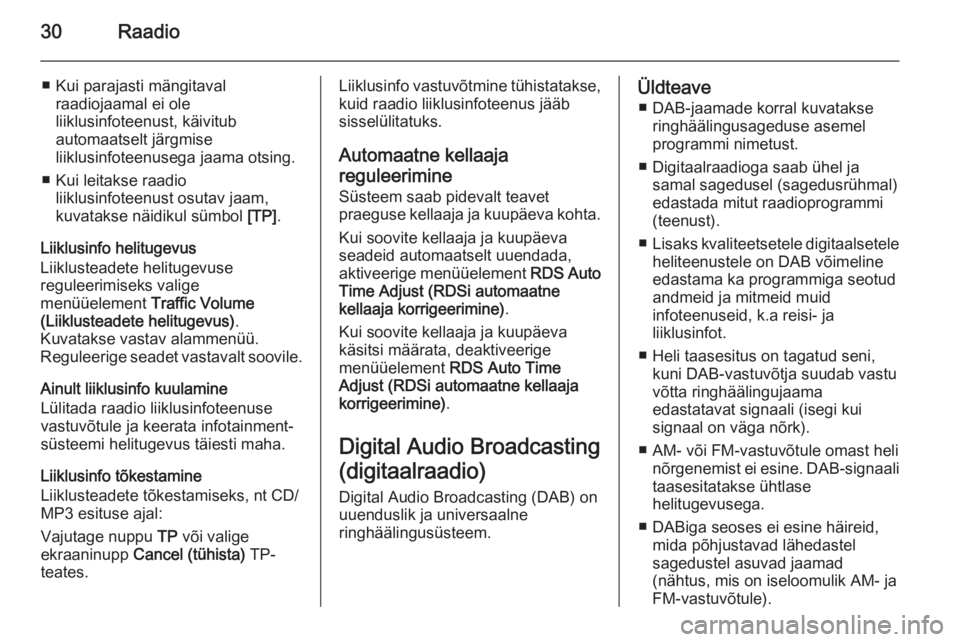
30Raadio
■ Kui parajasti mängitavalraadiojaamal ei ole
liiklusinfoteenust, käivitub
automaatselt järgmise
liiklusinfoteenusega jaama otsing.
■ Kui leitakse raadio liiklusinfoteenust osutav jaam,
kuvatakse näidikul sümbol [TP].
Liiklusinfo helitugevus
Liiklusteadete helitugevuse
reguleerimiseks valige
menüüelement Traffic Volume
(Liiklusteadete helitugevus) .
Kuvatakse vastav alammenüü.
Reguleerige seadet vastavalt soovile.
Ainult liiklusinfo kuulamine
Lülitada raadio liiklusinfoteenuse
vastuvõtule ja keerata infotainment-
süsteemi helitugevus täiesti maha.
Liiklusinfo tõkestamine
Liiklusteadete tõkestamiseks, nt CD/
MP3 esituse ajal:
Vajutage nuppu TP või valige
ekraaninupp Cancel (tühista) TP-
teates.Liiklusinfo vastuvõtmine tühistatakse,
kuid raadio liiklusinfoteenus jääb
sisselülitatuks.
Automaatne kellaaja
reguleerimine Süsteem saab pidevalt teavet
praeguse kellaaja ja kuupäeva kohta.
Kui soovite kellaaja ja kuupäeva
seadeid automaatselt uuendada,
aktiveerige menüüelement RDS Auto
Time Adjust (RDSi automaatne
kellaaja korrigeerimine) .
Kui soovite kellaaja ja kuupäeva
käsitsi määrata, deaktiveerige
menüüelement RDS Auto Time
Adjust (RDSi automaatne kellaaja
korrigeerimine) .
Digital Audio Broadcasting
(digitaalraadio)
Digital Audio Broadcasting (DAB) on
uuenduslik ja universaalne
ringhäälingusüsteem.Üldteave
■ DAB-jaamade korral kuvatakse ringhäälingusageduse asemel
programmi nimetust.
■ Digitaalraadioga saab ühel ja samal sagedusel (sagedusrühmal)
edastada mitut raadioprogrammi
(teenust).
■ Lisaks kvaliteetsetele digitaalsetele
heliteenustele on DAB võimeline
edastama ka programmiga seotud andmeid ja mitmeid muid
infoteenuseid, k.a reisi- ja
liiklusinfot.
■ Heli taasesitus on tagatud seni, kuni DAB-vastuvõtja suudab vastu
võtta ringhäälingujaama
edastatavat signaali (isegi kui
signaal on väga nõrk).
■ AM- või FM-vastuvõtule omast heli nõrgenemist ei esine. DAB-signaalitaasesitatakse ühtlase
helitugevusega.
■ DABiga seoses ei esine häireid, mida põhjustavad lähedastel
sagedustel asuvad jaamad
(nähtus, mis on iseloomulik AM- ja
FM-vastuvõtule).
Page 31 of 233
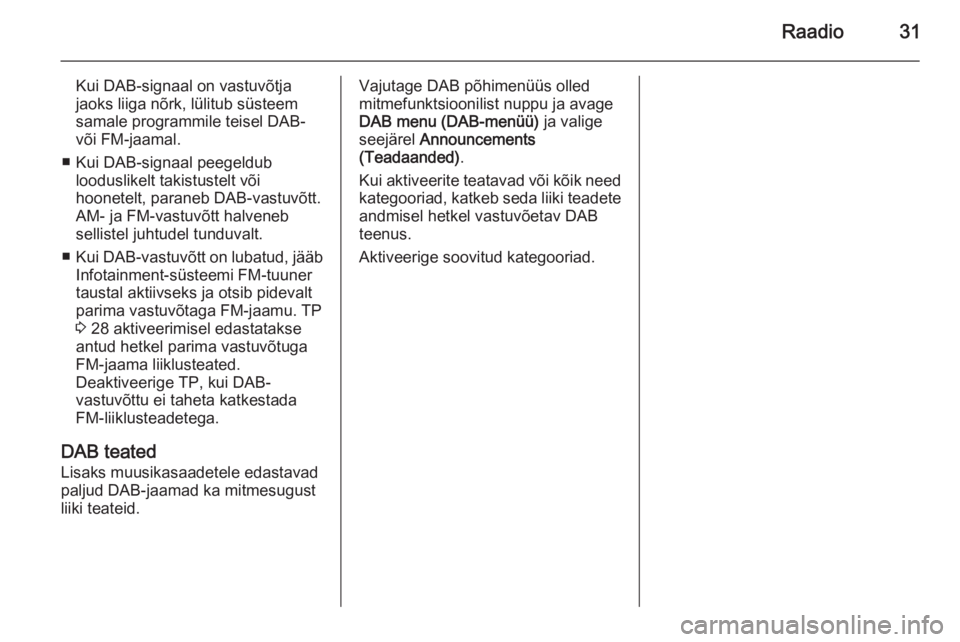
Raadio31
Kui DAB-signaal on vastuvõtja
jaoks liiga nõrk, lülitub süsteem
samale programmile teisel DAB-
või FM-jaamal.
■ Kui DAB-signaal peegeldub looduslikelt takistustelt või
hoonetelt, paraneb DAB-vastuvõtt. AM- ja FM-vastuvõtt halveneb
sellistel juhtudel tunduvalt.
■ Kui DAB-vastuvõtt on lubatud, jääb
Infotainment-süsteemi FM-tuuner
taustal aktiivseks ja otsib pidevalt
parima vastuvõtaga FM-jaamu. TP 3 28 aktiveerimisel edastatakse
antud hetkel parima vastuvõtuga
FM-jaama liiklusteated.
Deaktiveerige TP, kui DAB-
vastuvõttu ei taheta katkestada
FM-liiklusteadetega.
DAB teated Lisaks muusikasaadetele edastavad
paljud DAB-jaamad ka mitmesugust
liiki teateid.Vajutage DAB põhimenüüs olled
mitmefunktsioonilist nuppu ja avage
DAB menu (DAB-menüü) ja valige
seejärel Announcements
(Teadaanded) .
Kui aktiveerite teatavad või kõik need kategooriad, katkeb seda liiki teadete
andmisel hetkel vastuvõetav DAB
teenus.
Aktiveerige soovitud kategooriad.
Page 32 of 233
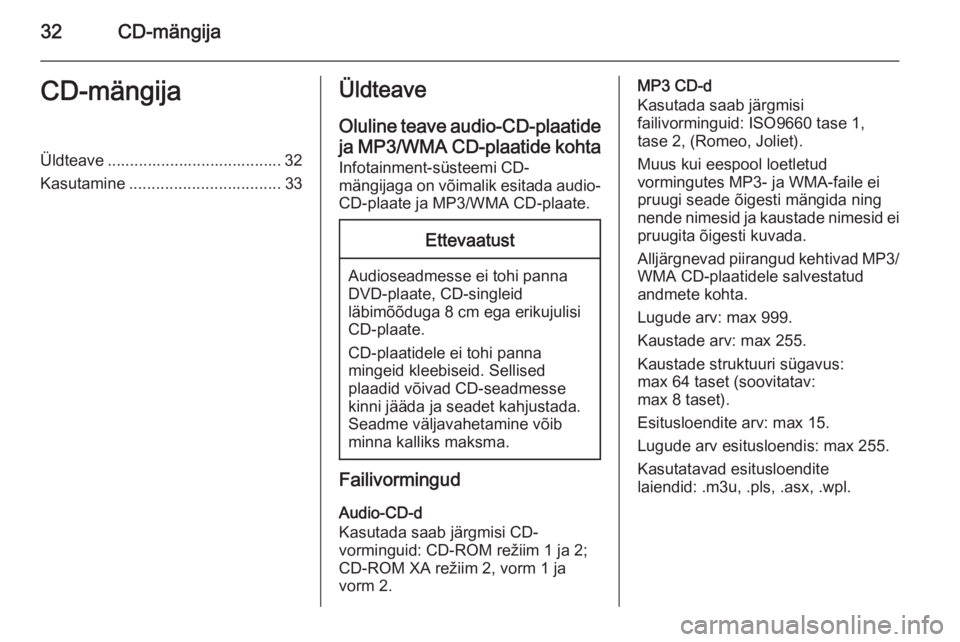
32CD-mängijaCD-mängijaÜldteave ....................................... 32
Kasutamine .................................. 33Üldteave
Oluline teave audio-CD-plaatide ja MP3/WMA CD-plaatide kohta
Infotainment-süsteemi CD-
mängijaga on võimalik esitada audio-
CD-plaate ja MP3/WMA CD-plaate.Ettevaatust
Audioseadmesse ei tohi panna
DVD-plaate, CD-singleid
läbimõõduga 8 cm ega erikujulisi
CD-plaate.
CD-plaatidele ei tohi panna
mingeid kleebiseid. Sellised
plaadid võivad CD-seadmesse
kinni jääda ja seadet kahjustada. Seadme väljavahetamine võib
minna kalliks maksma.
Failivormingud
Audio-CD-d
Kasutada saab järgmisi CD-
vorminguid: CD-ROM režiim 1 ja 2; CD-ROM XA režiim 2, vorm 1 ja
vorm 2.
MP3 CD-d
Kasutada saab järgmisi
failivorminguid: ISO9660 tase 1,
tase 2, (Romeo, Joliet).
Muus kui eespool loetletud
vormingutes MP3- ja WMA-faile ei
pruugi seade õigesti mängida ning
nende nimesid ja kaustade nimesid ei pruugita õigesti kuvada.
Alljärgnevad piirangud kehtivad MP3/ WMA CD-plaatidele salvestatud
andmete kohta.
Lugude arv: max 999.
Kaustade arv: max 255.
Kaustade struktuuri sügavus:
max 64 taset (soovitatav:
max 8 taset).
Esitusloendite arv: max 15.
Lugude arv esitusloendis: max 255.
Kasutatavad esitusloendite
laiendid: .m3u, .pls, .asx, .wpl.
Page 35 of 233
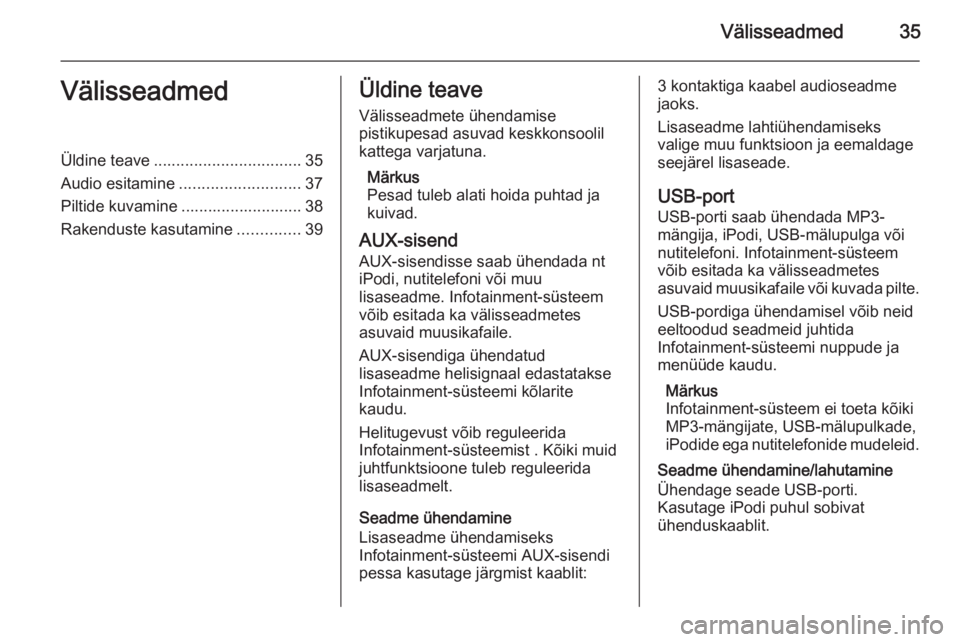
Välisseadmed35VälisseadmedÜldine teave................................. 35
Audio esitamine ........................... 37
Piltide kuvamine ........................... 38
Rakenduste kasutamine ..............39Üldine teave
Välisseadmete ühendamise
pistikupesad asuvad keskkonsoolil
kattega varjatuna.
Märkus
Pesad tuleb alati hoida puhtad ja
kuivad.
AUX-sisend
AUX-sisendisse saab ühendada nt
iPodi, nutitelefoni või muu
lisaseadme. Infotainment-süsteem
võib esitada ka välisseadmetes
asuvaid muusikafaile.
AUX-sisendiga ühendatud
lisaseadme helisignaal edastatakse
Infotainment-süsteemi kõlarite
kaudu.
Helitugevust võib reguleerida
Infotainment-süsteemist . Kõiki muid
juhtfunktsioone tuleb reguleerida
lisaseadmelt.
Seadme ühendamine
Lisaseadme ühendamiseks
Infotainment-süsteemi AUX-sisendi pessa kasutage järgmist kaablit:3 kontaktiga kaabel audioseadme
jaoks.
Lisaseadme lahtiühendamiseks
valige muu funktsioon ja eemaldage
seejärel lisaseade.
USB-port
USB-porti saab ühendada MP3-
mängija, iPodi, USB-mälupulga või
nutitelefoni. Infotainment-süsteem võib esitada ka välisseadmetes
asuvaid muusikafaile või kuvada pilte.
USB-pordiga ühendamisel võib neideeltoodud seadmeid juhtida
Infotainment-süsteemi nuppude ja
menüüde kaudu.
Märkus
Infotainment-süsteem ei toeta kõiki
MP3-mängijate, USB-mälupulkade,
iPodide ega nutitelefonide mudeleid.
Seadme ühendamine/lahutamine
Ühendage seade USB-porti.
Kasutage iPodi puhul sobivat
ühenduskaablit.
Page 36 of 233
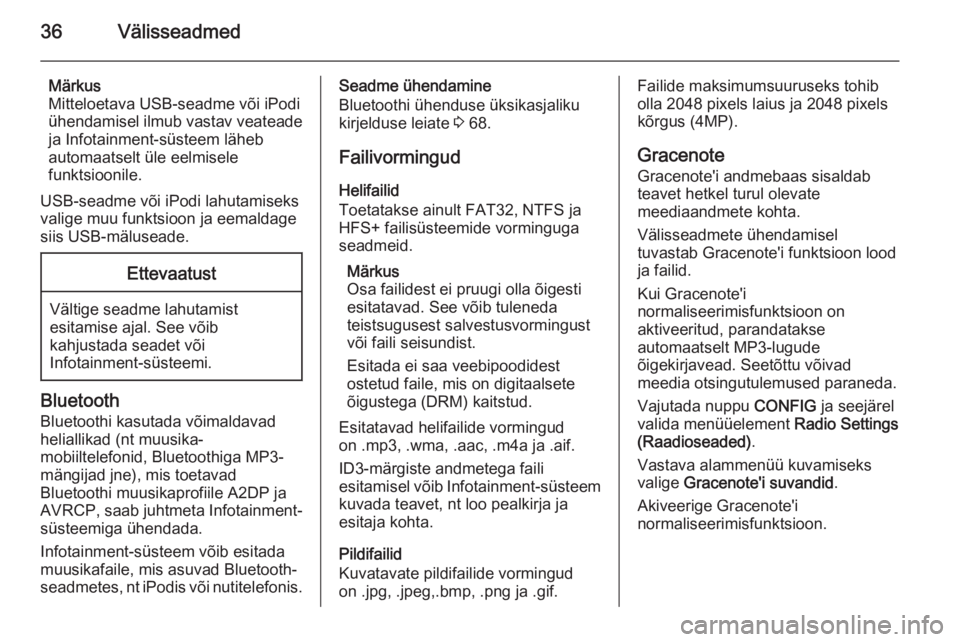
36Välisseadmed
Märkus
Mitteloetava USB-seadme või iPodi
ühendamisel ilmub vastav veateade ja Infotainment-süsteem läheb
automaatselt üle eelmisele
funktsioonile.
USB-seadme või iPodi lahutamiseks valige muu funktsioon ja eemaldage
siis USB-mäluseade.Ettevaatust
Vältige seadme lahutamist
esitamise ajal. See võib
kahjustada seadet või
Infotainment-süsteemi.
Bluetooth
Bluetoothi kasutada võimaldavad
heliallikad (nt muusika-
mobiiltelefonid, Bluetoothiga MP3-
mängijad jne), mis toetavad
Bluetoothi muusikaprofiile A2DP ja
AVRCP, saab juhtmeta Infotainment-
süsteemiga ühendada.
Infotainment-süsteem võib esitada muusikafaile, mis asuvad Bluetooth-
seadmetes, nt iPodis või nutitelefonis.
Seadme ühendamine
Bluetoothi ühenduse üksikasjaliku
kirjelduse leiate 3 68.
Failivormingud
Helifailid
Toetatakse ainult FAT32, NTFS ja
HFS+ failisüsteemide vorminguga
seadmeid.
Märkus
Osa failidest ei pruugi olla õigesti
esitatavad. See võib tuleneda
teistsugusest salvestusvormingust
või faili seisundist.
Esitada ei saa veebipoodidest
ostetud faile, mis on digitaalsete
õigustega (DRM) kaitstud.
Esitatavad helifailide vormingud
on .mp3, .wma, .aac, .m4a ja .aif.
ID3-märgiste andmetega faili
esitamisel võib Infotainment-süsteem kuvada teavet, nt loo pealkirja ja
esitaja kohta.
Pildifailid
Kuvatavate pildifailide vormingud
on .jpg, .jpeg,.bmp, .png ja .gif.Failide maksimumsuuruseks tohib olla 2048 pixels laius ja 2048 pixels
kõrgus (4MP).
Gracenote Gracenote'i andmebaas sisaldab
teavet hetkel turul olevate
meediaandmete kohta.
Välisseadmete ühendamisel
tuvastab Gracenote'i funktsioon lood ja failid.
Kui Gracenote'i
normaliseerimisfunktsioon on
aktiveeritud, parandatakse
automaatselt MP3-lugude
õigekirjavead. Seetõttu võivad
meedia otsingutulemused paraneda.
Vajutada nuppu CONFIG ja seejärel
valida menüüelement Radio Settings
(Raadioseaded) .
Vastava alammenüü kuvamiseks
valige Gracenote'i suvandid .
Akiveerige Gracenote'i
normaliseerimisfunktsioon.
Page 39 of 233
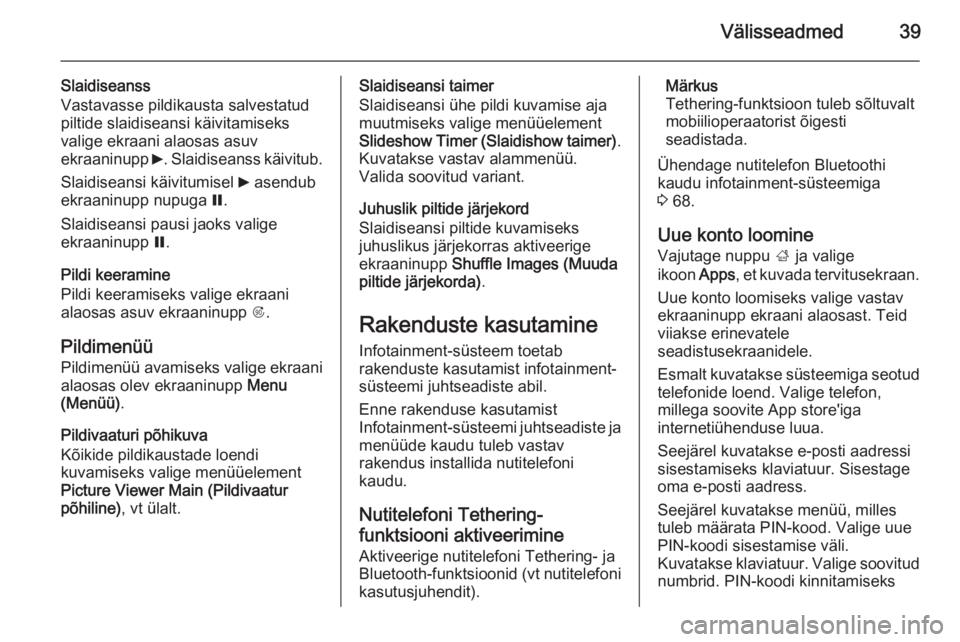
Välisseadmed39
Slaidiseanss
Vastavasse pildikausta salvestatud
piltide slaidiseansi käivitamiseks
valige ekraani alaosas asuv
ekraaninupp 6. Slaidiseanss käivitub.
Slaidiseansi käivitumisel 6 asendub
ekraaninupp nupuga Q.
Slaidiseansi pausi jaoks valige
ekraaninupp Q.
Pildi keeramine
Pildi keeramiseks valige ekraani
alaosas asuv ekraaninupp R.
Pildimenüü Pildimenüü avamiseks valige ekraani
alaosas olev ekraaninupp Menu
(Menüü) .
Pildivaaturi põhikuva
Kõikide pildikaustade loendi
kuvamiseks valige menüüelement
Picture Viewer Main (Pildivaatur
põhiline) , vt ülalt.Slaidiseansi taimer
Slaidiseansi ühe pildi kuvamise aja
muutmiseks valige menüüelement
Slideshow Timer (Slaidishow taimer) .
Kuvatakse vastav alammenüü. Valida soovitud variant.
Juhuslik piltide järjekord
Slaidiseansi piltide kuvamiseks
juhuslikus järjekorras aktiveerige
ekraaninupp Shuffle Images (Muuda
piltide järjekorda) .
Rakenduste kasutamine Infotainment-süsteem toetab
rakenduste kasutamist infotainment-
süsteemi juhtseadiste abil.
Enne rakenduse kasutamist
Infotainment-süsteemi juhtseadiste ja menüüde kaudu tuleb vastav
rakendus installida nutitelefoni
kaudu.
Nutitelefoni Tethering-
funktsiooni aktiveerimine
Aktiveerige nutitelefoni Tethering- ja
Bluetooth-funktsioonid (vt nutitelefoni
kasutusjuhendit).Märkus
Tethering-funktsioon tuleb sõltuvalt mobiilioperaatorist õigesti
seadistada.
Ühendage nutitelefon Bluetoothi
kaudu infotainment-süsteemiga
3 68.
Uue konto loomine
Vajutage nuppu ; ja valige
ikoon Apps, et kuvada tervitusekraan.
Uue konto loomiseks valige vastav
ekraaninupp ekraani alaosast. Teid
viiakse erinevatele
seadistusekraanidele.
Esmalt kuvatakse süsteemiga seotud
telefonide loend. Valige telefon,
millega soovite App store'iga
internetiühenduse luua.
Seejärel kuvatakse e-posti aadressi
sisestamiseks klaviatuur. Sisestage
oma e-posti aadress.
Seejärel kuvatakse menüü, milles
tuleb määrata PIN-kood. Valige uue
PIN-koodi sisestamise väli.
Kuvatakse klaviatuur. Valige soovitud
numbrid. PIN-koodi kinnitamiseks
Page 40 of 233
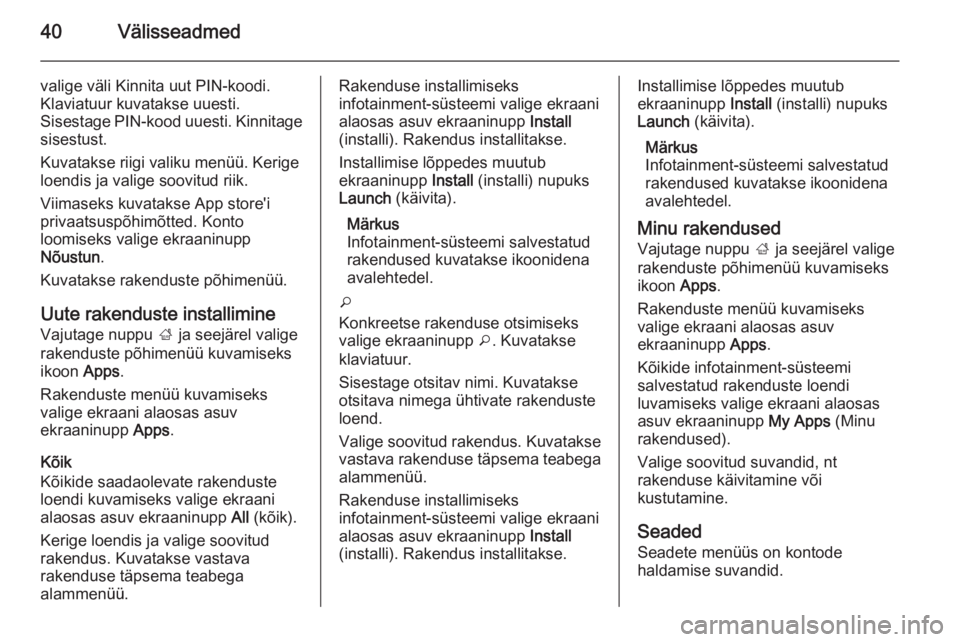
40Välisseadmed
valige väli Kinnita uut PIN-koodi.
Klaviatuur kuvatakse uuesti.
Sisestage PIN-kood uuesti. Kinnitage sisestust.
Kuvatakse riigi valiku menüü. Kerige
loendis ja valige soovitud riik.
Viimaseks kuvatakse App store'i
privaatsuspõhimõtted. Konto
loomiseks valige ekraaninupp
Nõustun .
Kuvatakse rakenduste põhimenüü.
Uute rakenduste installimine
Vajutage nuppu ; ja seejärel valige
rakenduste põhimenüü kuvamiseks
ikoon Apps.
Rakenduste menüü kuvamiseks
valige ekraani alaosas asuv
ekraaninupp Apps.
Kõik
Kõikide saadaolevate rakenduste loendi kuvamiseks valige ekraanialaosas asuv ekraaninupp All (kõik).
Kerige loendis ja valige soovitud
rakendus. Kuvatakse vastava
rakenduse täpsema teabega
alammenüü.Rakenduse installimiseks
infotainment-süsteemi valige ekraani
alaosas asuv ekraaninupp Install
(installi). Rakendus installitakse.
Installimise lõppedes muutub
ekraaninupp Install (installi) nupuks
Launch (käivita).
Märkus
Infotainment-süsteemi salvestatud
rakendused kuvatakse ikoonidena
avalehtedel.
o
Konkreetse rakenduse otsimiseks
valige ekraaninupp o. Kuvatakse
klaviatuur.
Sisestage otsitav nimi. Kuvatakse
otsitava nimega ühtivate rakenduste loend.
Valige soovitud rakendus. Kuvatakse
vastava rakenduse täpsema teabega alammenüü.
Rakenduse installimiseks
infotainment-süsteemi valige ekraani
alaosas asuv ekraaninupp Install
(installi). Rakendus installitakse.Installimise lõppedes muutub
ekraaninupp Install (installi) nupuks
Launch (käivita).
Märkus
Infotainment-süsteemi salvestatud rakendused kuvatakse ikoonidena
avalehtedel.
Minu rakendused Vajutage nuppu ; ja seejärel valige
rakenduste põhimenüü kuvamiseks ikoon Apps.
Rakenduste menüü kuvamiseks
valige ekraani alaosas asuv
ekraaninupp Apps.
Kõikide infotainment-süsteemi
salvestatud rakenduste loendi
luvamiseks valige ekraani alaosas asuv ekraaninupp My Apps (Minu
rakendused).
Valige soovitud suvandid, nt
rakenduse käivitamine või
kustutamine.
Seaded
Seadete menüüs on kontode
haldamise suvandid.
Page 42 of 233
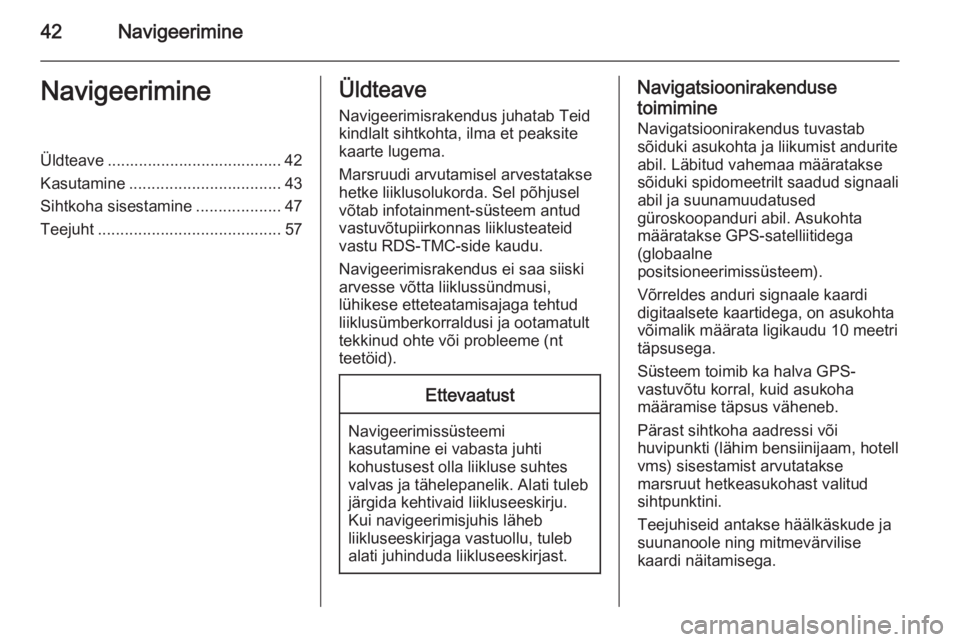
42NavigeerimineNavigeerimineÜldteave ....................................... 42
Kasutamine .................................. 43
Sihtkoha sisestamine ...................47
Teejuht ......................................... 57Üldteave
Navigeerimisrakendus juhatab Teid
kindlalt sihtkohta, ilma et peaksite
kaarte lugema.
Marsruudi arvutamisel arvestatakse
hetke liiklusolukorda. Sel põhjusel
võtab infotainment-süsteem antud
vastuvõtupiirkonnas liiklusteateid
vastu RDS-TMC-side kaudu.
Navigeerimisrakendus ei saa siiski
arvesse võtta liiklussündmusi,
lühikese etteteatamisajaga tehtud
liiklusümberkorraldusi ja ootamatult
tekkinud ohte või probleeme (nt
teetöid).Ettevaatust
Navigeerimissüsteemi
kasutamine ei vabasta juhti
kohustusest olla liikluse suhtes
valvas ja tähelepanelik. Alati tuleb järgida kehtivaid liikluseeskirju.
Kui navigeerimisjuhis läheb
liikluseeskirjaga vastuollu, tuleb
alati juhinduda liikluseeskirjast.
Navigatsioonirakenduse
toimimine
Navigatsioonirakendus tuvastab
sõiduki asukohta ja liikumist andurite
abil. Läbitud vahemaa määratakse sõiduki spidomeetrilt saadud signaali
abil ja suunamuudatused
güroskoopanduri abil. Asukohta
määratakse GPS-satelliitidega
(globaalne
positsioneerimissüsteem).
Võrreldes anduri signaale kaardi
digitaalsete kaartidega, on asukohta
võimalik määrata ligikaudu 10 meetri
täpsusega.
Süsteem toimib ka halva GPS-
vastuvõtu korral, kuid asukoha
määramise täpsus väheneb.
Pärast sihtkoha aadressi või
huvipunkti (lähim bensiinijaam, hotell
vms) sisestamist arvutatakse
marsruut hetkeasukohast valitud
sihtpunktini.
Teejuhiseid antakse häälkäskude ja
suunanoole ning mitmevärvilise
kaardi näitamisega.